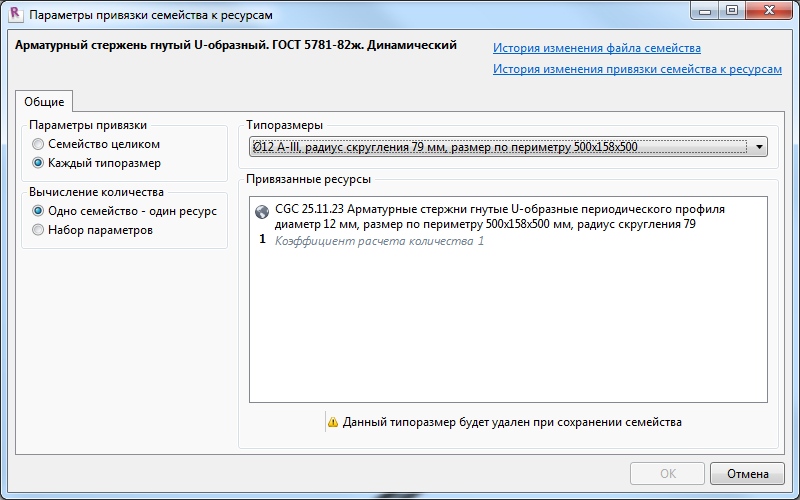Утративший силу
В зависимости от того, находится ли обрабатываемое семейство в каталоге или нет, алгоритм сохранения будет различный.
Если семейство еще не находится в каталоге, то введенная информация временно сохранится только в файле семейства. Если же семейство уже находилось в каталоге и было произведено изменение данных о привязке, то изменения сразу же сохранятся в каталоге с созданием новой версии информации о привязке.
В файле семейства хранится его уникальный идентификатор, по которому модули могут получать информацию о семействе – привязанные ресурсы и их историю изменений, историю изменений файла. При выполнении операции «Сохранить как» Revit-а этот идентификатор изменяется, то есть сохраненное куда-либо семейство перестанет быть связанным с каталогом.
После сохранения информации о привязке семейства к CGC, привязка перейдет в статус «На проверке» (использовать данные при выгрузке в ресурсную ведомость можно только после проверки) в случае, если в новой версии привязки были добавлены, изменены или удалены ресурсы, в противном случае, привязка ресурсов статус не изменит.
Если семейство уже есть в каталоге и при сохранении привязки должно производиться добавление или удаление типоразмеров, то семейство будет сохранено целиком, а не только его привязка к единичным ресурсам
Если среди привязанных к семейству есть ресурсы, которые уже привязаны к другим семействам, то необходимо внести комментарий с объяснением причин повторной привязки ресурсов.
Окно комментариев повторов привязки, показанное на рисунке 23, состоит из 2 частей: в верхней части содержится таблица, в которой указаны все семейства и типоразмеры, где используется повторяющийся ресурс, а также все ранее добавленные комментарии о повторных привязках, в нижней части окна располагается поле для внесения комментария. Это поле полнотекстовое – может вноситься текст с оформлением, таблицы, ссылки и т.д.
При добавлении комментариев автоматически активируется получение уведомлений (см. раздел Статусы привязки ресурсов семейств) о внесении комментариев и смене статуса проверки привязки семейства.
Ранее было отмечено, что кнопка «ОК» неактивна, если не предоставлены все необходимые данные. Например, нельзя сохранить привязки ресурсов, если ресурсы указаны не для всех типоразмеров. В случае большого количества типоразмеров окно проверки привязок закрыть нельзя, иначе привязки не будут сохранены. Инструмент сохранения и загрузок привязок ресурсов позволяет обойти данное ограничения. Если ресурсы привязаны к семейству по типоразмерам, будут активны кнопки сохранения и загрузки привязок ресурсов (рисунок 24).

|
|
| 537 × 272 пикс. Открыть в новом окне | Управление сохранением и загрузкой информации о привязанных к типоразмерам семейств ресурсах. |
Первая кнопка выводит стандартный диалог сохранения файла. Вторая, соответственно – стандартный диалог загрузки файла (необходимо предоставить ранее сохраненный файл). После выбора файла откроется окно с таблицей: типоразмер, ресурс привязки, ресурс из файла, действие (рисунок 25). В указанном примере у первого типоразмера в привязке отсутствует ресурс, возможен выбор действий: добавить или пропустить, для второго типоразмера ресурсы в привязке различаются – возможно заменить, добавить или пропустить ресурс. По остальным типоразмерам ресурсы в привязке и в файле не отличаются, единственное возможное действие – пропустить (выбор действия в этом случае неактивен).

|
|
| 653 × 253 пикс. Открыть в новом окне | Диалог загрузки информации о привязке ресурсов к семейству из ранее сохраненного файла. |
Для просмотра статусов привязки ресурсов семейства, а также оповещений о добавленных комментариях и смене статусов семейств предназначен инструмент «Статусы привязки семейства» запуск которого показан на рисунке 26.

|
|
| 1024 × 553 пикс. Открыть в новом окне | Оповещения о добавлении комментариев и смене статусов привязки ресурсов. |
В левой части вкладки показываются оповещения (в заголовке оповещения – тип – добавлен комментарий, либо статус привязки изменен), непрочитанные оповещения помечены звездочкой, в правой части – автор, дата оповещения, содержание (например, если добавлен комментарий, то оповещение содержит текст комментария).
В верхней части окна находится панель управления, с помощью которой можно удалить оповещение, открыть комментарии повторных привязок (здесь можно добавить собственный комментарий, ответ на который будет автоматически добавлен в оповещения), просмотреть параметры привязки ресурсов (в данном случае редактирование привязок ресурсов запрещено).
На рисунке 28 показан вкладка «Статусы привязки семейства». В левой части вкладки находится список семейств, сгруппированный по статусу привязки, доступен поиск семейства по имени самого семейства. В правой части – все комментарии к семейству.
- установить или снять галку «Получать уведомления», при установленной галке будут автоматически добавляться оповещения при добавлении комментариев и смене статусов привязки ресурсов семейств
- добавления комментариев (добавить комментарий можно в случае, если в текущей версии привязки семейства есть повторы, в противном случае откроется форма со всеми комментариями только для чтения – без возможности добавления нового)
- открытие параметров привязки семейства к ресурсам (только для чтения без возможности изменения привязки ресурсов)
При загрузке семейства в каталог будет осуществлен ряд проверок: во-первых, на актуальность версии загружаемого семейства. Загрузка неактуальных версий в каталог разрешена при исключительных случаях. Во-вторых, в случае, если к семейству не привязан ресурс будет запрошено подтверждение о сохранении семейства без CGC. В-третьих, если семейство имеет привязку по типоразмерам и типоразмер без указания единичного ресурса, то выгрузка будет запрещена.
Если семейство сохранятся в каталоге повторно после изменений, то появится окно с необходимостью ввода комментария о проделанных изменений (рисунок 29). Комментарий позднее можно просмотреть в истории изменения файла семейства.
В случае удачного сохранения семейства никаких сообщений не будет выведено и в каталоге будет создана новая версия файла семейства (или первая). Если во время сохранения семейства возникнет ошибка, то появится окно с сообщением об ошибке.
При сохранении семейства в каталог из параметров URL типоразмеров семейства будут удалены ссылки на ресурсы на сайтах http://is-mt.pro, http://gain.cloudapp.net, http://mssps:33333.
При сохранении семейства без привязки ресурсов статус проверки привязки ресурсов автоматически будет установлен «На редактировании»
В каталоге семейств сохраняются все версии файлов семейств после его изменения. Существует возможность просмотреть историю изменения файла семейства, а также загрузить предыдущую версию файла семейства.
Чтобы просмотреть историю изменения файла семейства, выполните команду  «История изменения файла семейства» (рисунок 30).
«История изменения файла семейства» (рисунок 30).
В верхней части окна с историй изменения файла отображается информация о текущей версии семейства. Ниже расположен список всех изменений файла с информацией об авторе изменения, дате и времени изменения и комментарием. Список отсортирован по дате изменения, начиная с самой поздней (т.е. самая старая версия отображается в самом низу списка истории).
Для загрузки предыдущей версии семейства нужно дважды нажать на желаемую версию семейства в списке. После этого окно с историей изменения закроется, и семейство загрузится в редактор семейств.
Окно с историей изменения файла семейства можно также открыть с помощью соответствующей команды в окне редактирования привязки семейства к CGC.
Если история изменения отсутствует, то вместо списка с историей отобразится соответствующая надпись.
Просмотреть историю изменения привязки семейства к CGC можно выполнив соответствующую команду в окне привязки.